El concepto de seguridad de Windows se basa en la diferenciación de los derechos de acceso a los recursos informáticos de acuerdo con los derechos asociados a las cuentas de usuario. En XP, como en otras versiones de Windows, hay una cuenta de superusuario creada durante la instalación con el nombre Administrador en inglés y "Administrador" en la versión rusa del sistema operativo. Cuando se usa la pantalla de bienvenida, esta cuenta no se muestra, por lo que preguntas como "cómo iniciar sesión en XP como administrador" a menudo aparecen en foros relacionados con TI.
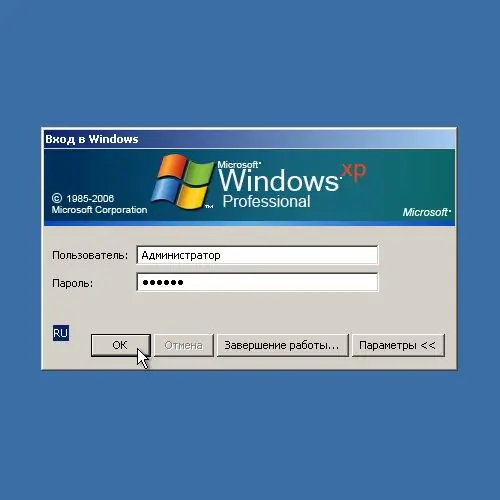
Necesario
una cuenta de usuario que es miembro del grupo de administradores
Instrucciones
Paso 1
Abra una ventana del Panel de control de Windows. Para hacer esto, presione el botón Win en el teclado o haga clic en el botón "Inicio" ubicado en la barra de tareas del escritorio. En el menú que se muestra a continuación, seleccione el elemento "Configuración", espere a que aparezca el menú secundario y haga clic en el elemento "Panel de control".
Paso 2
Abra la ventana de la carpeta Cuentas de usuario. Para hacer esto, en la ventana del panel de control, busque el elemento con el nombre apropiado y ábralo. Seleccione el elemento "Abrir" en el menú contextual disponible cuando haga clic con el botón derecho en un elemento, o haga uno o dos clics (según el tipo actual de visualización del contenido de la carpeta) en el elemento con el botón izquierdo.
Paso 3
Vaya a la ventana para cambiar la configuración de la cuenta de usuario si el panel de control está en la vista de categorías. Para hacer esto, haga clic en el elemento "Cuentas de usuario" en la ventana actual. Si la vista clásica de elementos está habilitada en el panel de control, no es necesario que realice este paso.
Paso 4
Vaya a la ventana para configurar los ajustes de inicio y cierre de sesión del usuario. Abra el elemento "Cambiar inicio de sesión de usuario" en el grupo "Seleccionar trabajo …" de la ventana actual.
Paso 5
Desactive el uso de la página de bienvenida al iniciar el sistema. Desmarque la casilla de verificación Usar página de bienvenida. Presione el botón "Aplicar parámetros" para confirmar los cambios realizados.
Paso 6
Reinicie su computadora. Cierre la ventana del panel de control. Haga clic en el botón "Inicio". En el menú que se muestra, seleccione Apagar computadora. Luego seleccione la opción "Reiniciar" y haga clic en el botón Aceptar, o haga clic en el botón "Reiniciar" (las acciones dependerán de la versión instalada del Service Pack para Windows XP). Espere hasta que el sistema se apague y luego se inicie.
Paso 7
Inicie sesión con credenciales de administrador. Después de que el sistema se inicie, aparecerá la ventana de inicio de sesión de Windows. En el campo "Usuario", ingrese la cadena "Administrador". Ingrese la contraseña del administrador en el campo Contraseña. Haga clic en Aceptar.






